




WordPress com erro 404? Aprenda como corrigir
Olá, pequeno gafanhoto! O erro 404 é possivelmente o status de erro mais popular pelos usuários em toda a internet, e muito disso se dá até mesmo por memes e piadas envolvendo algo não ter sido encontrado, como a mensagem sugere.
No caso do WordPress, essa mensagem ocorrer por uma grande série de motivos, mas todos eles contando com uma mesma forma de solução em comum, que pode ser aplicada em quase todos os casos em que o problema é identificado.
Por isso, nosso artigo de hoje é pensado em você que está enfrentando essa problema agora e não sabe como resolvê-lo. Caso esse não seja seu caso, ainda assim acompanhe até o final para entender mais sobre parte do funcionamento do WordPress e como essa solução pode te salvar no futuro.
Sumário
- O que causa o erro?
- Correção via arquivo
- Correção via WP Admin
- Conclusão
O que causa o erro?

Como dissemos no começo, esse problema tem uma série de causas em comum, sendo um sintoma quase sempre de um mesmo problema: a quebra da estrutura de links permanentes do WordPress.
Essa configuração de links permanentes é o que permite que o seu WP entenda quais são os URLs válidos das páginas e posts do seu CMS, permitindo que os usuários acessem esses conteúdos a partir de um endereço com nome mais amigável.
Por padrão, o WP trabalha com IDs, que são números identificadores de cada post dentro site. Porém, é muito mais amigável para seus usuários e motores de busca usar um link como meusite.com.br/artigo do que meusite.com.br/?p=123 que seria bem mais difícil de se identificar do que fala.
E é exatamente quando o WP perde essa configuração de como interpretar os links é que os problemas ocorrem. Isso é ainda mais comum quando um site é migrado de um servidor para outro, e o arquivo responsável por essa configuração acaba se perdendo, por se tratar de um arquivo oculto e que muitos usuários ainda não conhecem.
Como corrigir o erro 404 via .htaccess?
O arquivo de configuração dos links usados pelo WordPress que mencionamos acima é chamado de .htaccess, e justamente por conta desse pontinho que ele tem no começo de seu nome ele é tratado como um arquivo oculto, muitas vezes não sendo mostrado em ferramentas básicas de visualização de arquivos da hospedagem.
Assim, quando esse arquivo não está presenta na pasta da instalação do WP, acaba ocorrendo o erro 404 ao tentar acessar as páginas, mas isso é algo bastante simples de se resolver! O método abaixo é o mais recomendado, pois ele independe de acesso ao WP e é a raiz da correção desse erro.
Para isso, vamos seguir essas etapas:
- Primeiramente, acesse o gestor de arquivos de sua preferência (seja via Gerenciador de arquivos do painel de controle ou FTP). Para esse exemplo, seguiremos pelo Gerenciador de arquivos do cPanel;
- Agora, navegue pelas pastas até localizar o diretório da sua instalação WordPress;
- Se estiver pelo gerenciador de arquivos, ative a visualização de arquivos ocultos;
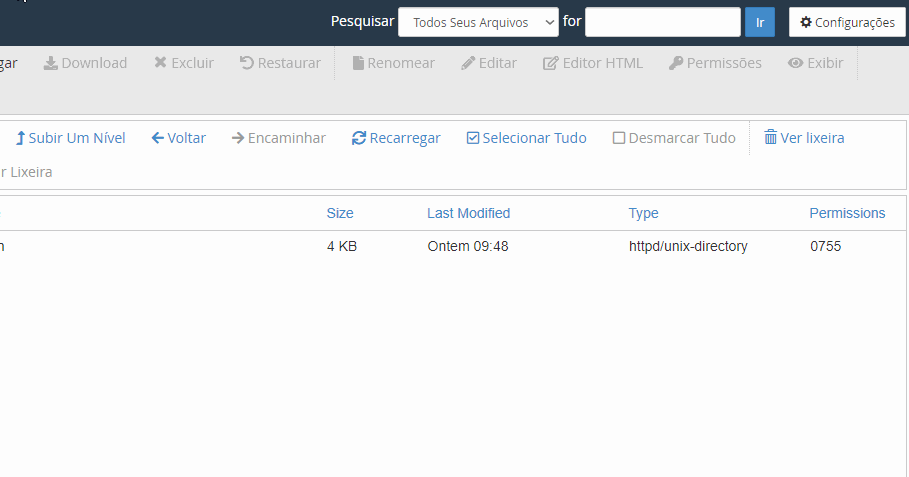
- Veja se encontra um arquivo .htaccess e abra-o. Caso não encontre, crie um novo arquivo com esse exato mesmo nome (o nome precisa estar correto para funcionar como esperado);
- Ao fim do arquivo, adicione o seguinte código e salve:
# Caso o seu arquivo .htaccess esteja em branco, remova o # no começo da linha 2
# RewriteEngine on
# Padrão WordPress para links permanentes
RewriteRule .* - [E=HTTP_AUTHORIZATION:%{HTTP:Authorization}]
RewriteBase /
RewriteRule ^index.php$ - [L]
RewriteCond %{REQUEST_FILENAME} !-f
RewriteCond %{REQUEST_FILENAME} !-d
RewriteRule . /index.php [L]
Feito o ajuste no seu arquivo .htaccess e o tendo salvo, limpe qualquer cache existente em seu site (seja via plugin, hospedagem ou CDN) e teste novamente o acesso às suas páginas, que deverão voltar ao funcionamento normal de imediato.
Solução do erro 404 pelo WordPress
Outra forma de fazer esse ajuste é acessando diretamente o WP, mas em casos mais extremos é possível que esse acesso não funcione se você usar um plugin de alteração de URL do admin, por exemplo. Por isso, o primeiro método é mais “garantido”, enquanto este outro é mais prático.
Para esse ajuste, vamos fazer o seguinte:
- Acesse a área do seu WP Admin;
- Na barra lateral à esquerda, encontre a opção chamada Configurações e clique em Links Permamentes;
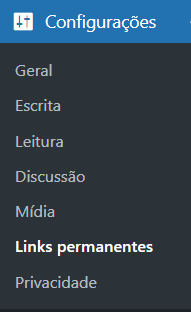
- Agora, selecione qualquer uma das opções de padrão na lista, e depois escolha novamente a sua configuração original de links;
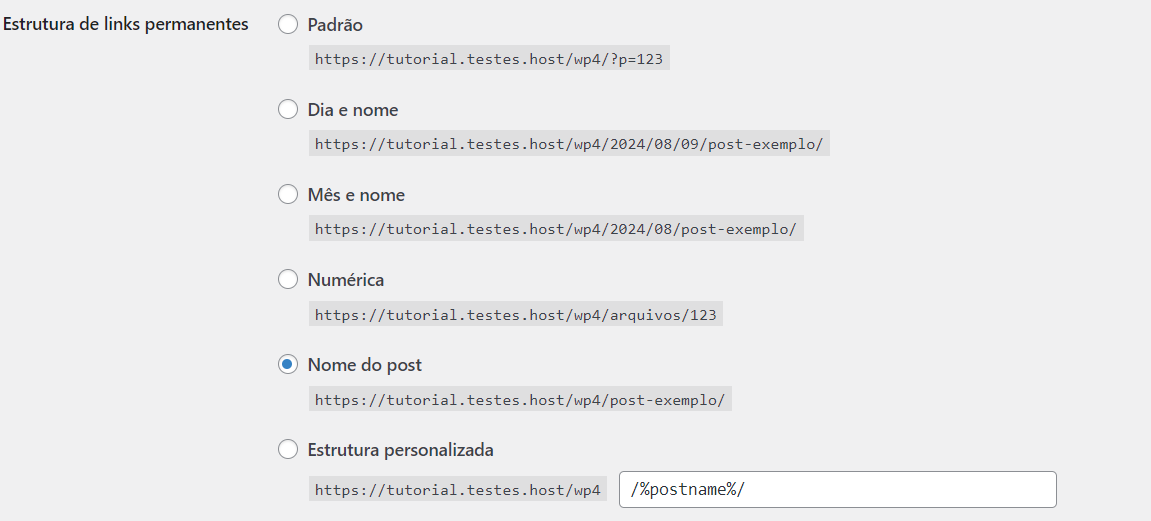
- Com o ajuste preparado, clique em Salvar alterações e limpe qualquer tipo de cache do site, CDN ou hospedagem;
Depois de todos esses ajustes, você pode testar novamente o funcionamento de seus posts e páginas, que deverão voltar ao normal.
Conclusão
Vale dizer que o que esse procedimento faz é a mesma forma que fizemos anteriormente o ajuste do arquivo .htaccess, porém pelo WP Admin há uma forma mais visual de definir isso.
Porém, de maneira geral, o que essa função faz é justamente reconfigurar o .htaccess de acordo com o padrão de URL escolhido no painel de controle, por isso a opção de alteração direta no arquivo é considerada a mais abrangente para esse tipo de correção.
Esperamos que esse breve artigo tenha te ajudado a corrigir o erro 404 em seu WordPress e, caso tenha gostado, não deixe de acompanhar nosso blog para encontrar mais conteúdos como esse para manter seu site ainda mais funcional!


